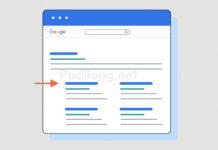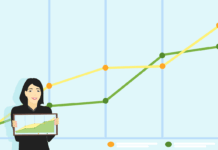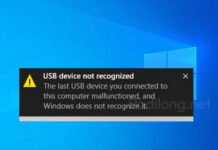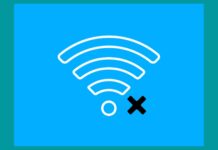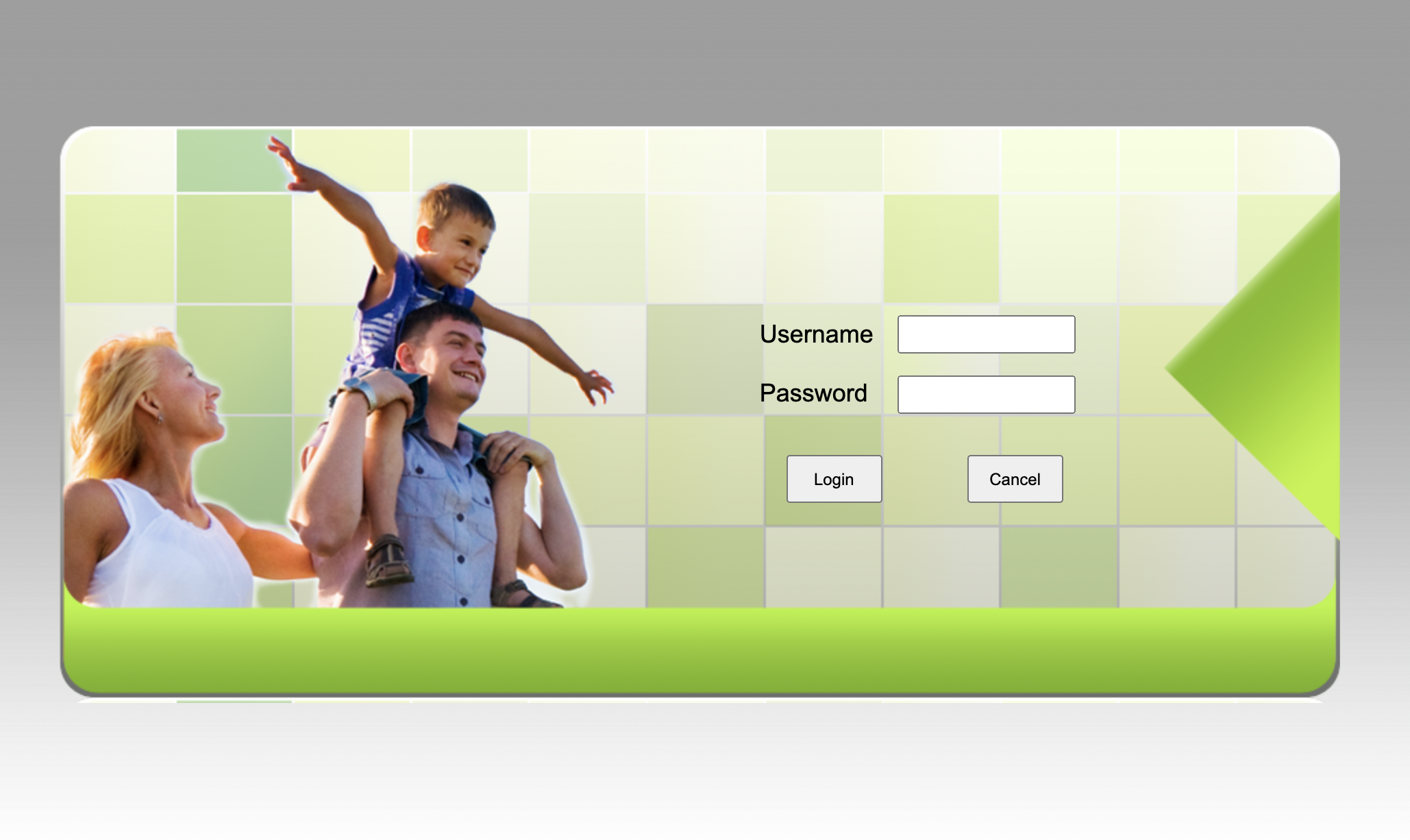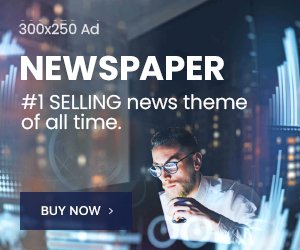Cara mengganti password wifi Fiberhome – Cara mengganti password WIFI adalah cara cepat untuk mengamankan WIFI dari pengguna yang tidak bertanggung jawab. Dengan cara mengganti password WIFI secara berkala anda tidak perlu khawatir soal pemakaian bandwidth atau kuota internet Indihome anda. Pengguna wifi yang terlalu banyak seringkali menyebabkan koneksi internet anda mencapai batas kuota pemakaian sehingga mengalami penurunan kecepatan atau dikenal dengan Fair Usage Policy atau (FUP).
Saat ini jika berlangganan Indihome, pihak telkom wajib dilengkapi dua buah perangkat tambahan yaitu Router dan Box Usee TV. Meskipun ada biaya sewa perbulan dari kefua BOX tersebut namun anda tidak dapat menggunakan internet jika tidak dilengkapi dengan Router dan begitupun juga dengan Usee TV.
Salah satu modem Router baru yang sering digunakan pihak Telkom adalah merek FiberHome. Perangkat ini dikenal memiliki kualitas yang cukup baik dikalangan pengguna. Maka tak heran jika angka pemakainya cukup banyak.
Pada artikel sebelumnya kami sudah mengulas cara membatasi pengguna Wifi IndiHome rumahan. Hal ini memang perlu dilakukan untuk meningkatkan keamanan dari jaringan anda.
Mengganti password Wifi juga adalah cara mengamankan jaringan internet dengan meningkatkan keamanan router. Jadi agar lebih ekstra sebaiknya kedua cara ini agar dikombinasikan pada router anda.
Dengan begitu maka tingkat keamanan jaringan anda lebih maksimal lagi. Tapi jika milik anda berbeda silahkan adaptasikan caranya. Biasanya tidak jauh berbeda dengan tampilan dan letak konfigurasinya.
Daftar Isi Artikel
Cara Mengganti Password WiFi Router/Modem FiberHome
Berikut cara ganti password WIFI di modem Fiberhome.
1. Akses Perangkat Router/Modem dari Jaringan Lokal
Langsung saja anda akses router di IP Address 192.168.1.1. Jika berhasil, maka anda akan dihadapkan pada form login router Fiberhome. Jangan lupa isikan username dan passwordnya. Kalau tidak tahu dan tidak pernah merasa mengubahnya maka gunakan defaultnya: admin dan admin untuk login. Atau terkadang juga user dan user1234.
Sebaiknya anda login menggunakan hak admin pada router Fiberhome. Untuk mengetahip password admin baca artikel tentang Password Admin FiberHome GPON HG6243C.
2. Buka Menu Tab Menu Network di Router
Selanjutnya, buka menu Network dan buka sub menu Advanced. Anda akan melihat tampilan pengaturan keamanan dan enkripsi jaringan untuk mencegah akses yang tidak sah.
3. Cara Ganti Password Wifi Indihome FiberHome
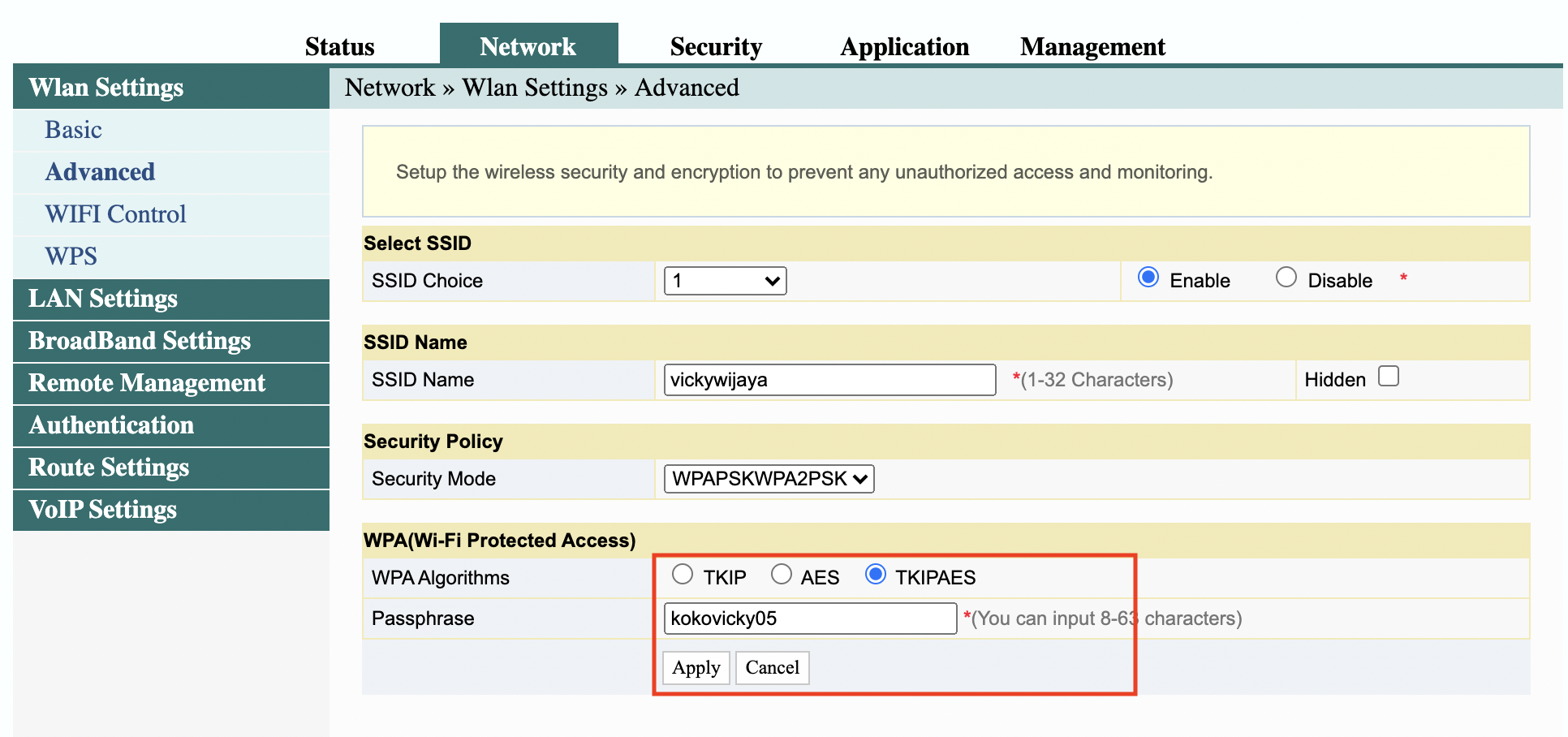
Jika sudah berada di halaman Advanced tadi, anda bisa melihat nama WiFi (SSID Name) dan bagian bawah ada WPA (Wi-Fi Protected Access). Seperti pada gambar diatas, sandi wifi adalah kokovicky05. Anda bisa menggantinya sesuai kemauan anda dengan membuat password lebih dari delapan karakter.
Nah untuk mengganti password Wifi, silahkan ganti kata sandi dikolom WPA (Wi-Fi Protected Access) minimal 8 kata dan karakter. Usahakan buat kata sandi yang kuat agar tidak mudah di bobol.
Jika sudah selesai, jangan lupa klik”APPLY” untuk menerapkan pengaturan. Anda otomatis akan terputus dari jaringan. Jangan lupa untuk menyambungkan jaringan kembali ke perangkat anda dengan kata sandi yang anda buat tadi.
4. Reboot Router/Modem Wifi FiberHome
Sebenarnya sampai diatas anda sudah berhasil mengeluarkan dengan sendirinya pengguna Wifi yang tidak anda izinkan. Namun agar lebih maksimal, silahkan Reboot Router anda. Caranya buka menu Management > Device Reboot > Reboot.
Baca Juga: Cara Download Lagu Spotify Gratis Lewat HP
Sampai disini cara mengganti password Wifi sudah selesai. Jika anda mengalami kesulitan, silahkan tulis pada kolom komentar dibawah ini.